Hogyan lehet az ábécé szerint rendezni az adatokat a Google lapokban?
Általában a Google lapokban a Rendezés funkciót alkalmazhatja az adatok betűrend szerinti rendezésére, de előfordulhat, hogy az adatokat automatikusan rendezni szeretné egy oszlopban. Például, ha van néhány változás vagy új adat kerül hozzáadásra az A oszlopban, az adatok automatikusan rendeződnek az alábbi képernyőkép szerint. Hogyan érhetné el ezt a munkát a Google lapokban?
Automatikusan rendezi az adatokat ábécé sorrendben a Google lapokban, képlettel

Automatikusan rendezi az adatokat ábécé sorrendben a Google lapokban, képlettel
Az adatok ábécé szerinti rendezéséhez egy oszlopban tegye a következőket:
1. Írja be ezt a képletet: =sort(A2:B, 1, TRUE) egy üres cellába, ahol meg akarja találni a rendezési eredményt, majd nyomja meg a gombot belép kulcs, a konkrét adatokat növekvő sorrendbe rendezték, lásd a képernyőképet:
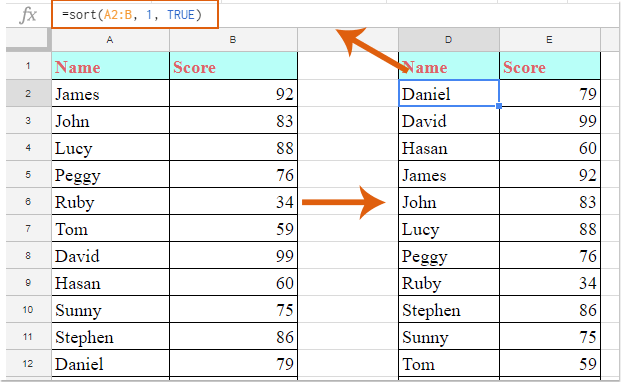
Megjegyzések:
1. A fenti képletben: A2: B a rendezni kívánt adattartomány, a szám 1 azt az oszlopszámot jelöli, amely alapján az adatokat rendezni kívánja. Kérjük, változtassa meg őket az Ön igényeinek megfelelően.
2. Ha csökkenő sorrendben kívánja rendezni az adatokat, kérjük, alkalmazza ezt a képletet: =sort(A2:B, 1, false) .
2. Mostantól, amikor új adatokat ad meg, vagy megváltoztatja az adatokat az oszlopban, az adatok automatikusan rendeződnek, lásd a képernyőképet:

A legjobb irodai hatékonyságnövelő eszközök
Töltsd fel Excel-készségeidet a Kutools for Excel segítségével, és tapasztald meg a még soha nem látott hatékonyságot. A Kutools for Excel több mint 300 speciális funkciót kínál a termelékenység fokozásához és az időmegtakarításhoz. Kattintson ide, hogy megszerezze a leginkább szükséges funkciót...

Az Office lap füles felületet hoz az Office-ba, és sokkal könnyebbé teszi a munkáját
- Füles szerkesztés és olvasás engedélyezése Wordben, Excelben és PowerPointban, Publisher, Access, Visio és Project.
- Több dokumentum megnyitása és létrehozása ugyanazon ablak új lapjain, mint új ablakokban.
- 50% -kal növeli a termelékenységet, és naponta több száz kattintással csökkenti az egér kattintását!
